

Según un informe de Common Sense Media, 53% de los niños tienen su propio smartphone a los 11 años, y 84% de los adolescentes ya lo tienen. Con este aumento del uso, es importante que los padres se aseguren de que la experiencia en línea de sus hijos es segura y adecuada.
Una forma de conseguirlo es mediante el uso de controles parentales en los iPhones, concretamente en navegadores como Safari.
Este artículo le proporcionará una guía completa para entender e implementar el Control Parental de Safari de forma efectiva.
Razones para usar el Control Parental Safari
Internet encierra un sinfín de conocimientos y posibilidades de aprendizaje ilimitadas, ¡esperando a ser descubiertas! Sin embargo, entre sus maravillas se esconden peligros, sobre todo para los más pequeños.
Mientras nos esforzamos por descubrir las maravillas de Internet para nuestros hijos, es crucial protegerlos de los peligros potenciales. El control parental de Safari es una solución extraordinaria que todos los padres deberían adoptar. Permíteme presentarte las razones por las que deberías embarcarte en esta aventura digital con confianza:
- Filtrado de contenidos: Los controles parentales de Safari permiten a los padres filtrar contenidos explícitos, violentos o inapropiados para su edad. Al personalizar los ajustes de filtrado, los padres pueden asegurarse de que sus hijos sólo tengan acceso a contenidos web adecuados y seguros.
- Navegación segura: Internet puede ser un caldo de cultivo para sitios web maliciosos e intentos de phishing. Los controles parentales de Safari ayudan a evitar visitas accidentales a sitios dañinos, minimizando el riesgo de encontrar información perjudicial o engañosa.
- Gestión del tiempo: El tiempo de pantalla excesivo puede afectar negativamente al desarrollo y el bienestar general del niño. Las herramientas de control parental permiten a los padres establecer límites de tiempo para el uso de Internet, fomentando un equilibrio más saludable entre las actividades en línea y fuera de línea.
- Supervisión: Los controles parentales ofrecen a los padres información sobre el comportamiento de sus hijos en Internet. Pueden supervisar el historial de navegación, bloquear sitios web concretos y recibir alertas si el menor intenta acceder a contenidos restringidos.
Cómo establecer el control parental en Safari
Configurar el control parental en Safari puede hacerse de varias maneras. Aquí, vamos a discutir tres métodos:
Método 1. Usando Parentaler - Parental Control App:
Parentaler es una aplicación diseñada para facilitar la gestión del control parental. Perfectamente compatible con dispositivos Android e iOS, Parentaler te mantiene bajo control vayas donde vayas.
Parentaler le permite supervisar el historial de navegación de su hijo y restringir el acceso a sitios web inapropiados, incluidos los de contenido para adultos, por lo que es la solución completa a cómo poner controles parentales en Safari.
Además, puedes bloquear aplicaciones y juegos específicos que consideres inadecuados para tu hijo.
¿Listo para tomar el control como padre experto en tecnología? Con Parentaler, solo tienes que elegir la suscripción perfecta y hacerte con la aplicación para vigilar el teléfono de tus hijos.
¿Descargado y listo? Siga nuestras sencillas instrucciones en pantalla para configurar su cuenta Parentaler y poner en marcha los dispositivos de su hijo.
A partir de ahí, puedes personalizar esos importantísimos controles parentales de Safari en iPad, iPhone o Mac para asegurarte de que tus pequeños están sanos y salvos en el mundo digital.
Método 2. Control parental integrado en Safari:
Para quienes prefieran utilizar herramientas nativas, Safari incorpora controles parentales que pueden configurarse fácilmente para satisfacer las necesidades de navegación de sus hijos. Los controles integrados forman parte de la función Screen Time de Apple, que ayuda a los usuarios a gestionar el uso de sus dispositivos, incluido el acceso a Internet.
Para activar el control parental de Safari en el iPhone mediante Screen Time, sigue estos pasos:
a. Abre la aplicación "Ajustes" en el dispositivo de tu hijo y toca "Tiempo de pantalla".
b. Si no has configurado antes el Tiempo en Pantalla, es posible que tengas que activarlo siguiendo las instrucciones que aparecen en pantalla.
c. Después de introducir el código de acceso de Screen Time, selecciona "Restricciones de contenido y privacidad".
d. Dentro del menú "Restricciones de contenido y privacidad", pulse "Restricciones de contenido".
e. Aquí puede personalizar varios ajustes, incluido el filtrado de contenidos web, que le permite limitar el acceso a sitios web para adultos o URL específicas.
f. También puede elegir restringir la descarga de aplicaciones, la eliminación de aplicaciones y las compras dentro de la aplicación.
Con los controles parentales integrados en Safari para iPhone, los padres pueden asegurarse de que la experiencia de navegación web de sus hijos es adecuada para su edad y segura, a la vez que gestionan otros aspectos del uso de su dispositivo.
Método 3. Uso compartido en familia:
Compartir en familia es una excelente herramienta para que los padres sepan cómo poner restricciones en Safari. Además de compartir compras y suscripciones, permite a los padres establecer controles parentales para los dispositivos de sus hijos.
Para configurar el control parental mediante Compartir en familia, sigue estos pasos:
a. En el dispositivo de los padres, abre la aplicación "Ajustes" y toca "Tiempo de pantalla".
b. Si aún necesita configurar Screen Time, puede que tenga que hacerlo siguiendo las indicaciones.
c. Una vez en los ajustes de Tiempo en Pantalla, seleccione "Familia" y elija el nombre de su hijo de la lista de miembros de la familia.
d. Active el "Tiempo de pantalla" para su hijo activándolo y, a continuación, personalice los ajustes según sus preferencias.
e. Puedes establecer límites diarios de aplicaciones, categorías de aplicaciones, tiempo de inactividad (cuando el uso del dispositivo está restringido) y restricciones de contenido para Safari.
PREGUNTAS FRECUENTES
Usar el Control Parental de Safari es esencial porque le permite filtrar contenidos inapropiados, bloquear el acceso a sitios web dañinos, gestionar el tiempo de pantalla y supervisar el comportamiento online de su hijo. Estas medidas protegen a los niños de posibles peligros y mantienen un equilibrio saludable entre las actividades online y offline.
Sí, puedes supervisar los controles parentales de Safari desde tu Mac configurando Compartir en familia. Con macOS Catalina (10.15) o posterior, utiliza Tiempo en Pantalla en Preferencias del Sistema para ver y gestionar las actividades en Internet de tu hijo, incluidas las restricciones de Safari, desde tu Mac. También puedes controlar Safari con Parentaler desde el Mac.
Los controles integrados y la configuración de Compartir en familia sólo pueden ser modificados o desactivados por los padres con las claves necesarias. Sin embargo, si utiliza Parentaler, su hijo podría intentar desactivar o desinstalar la aplicación si es consciente de su presencia. Es esencial que expliques a tu hijo las razones por las que utiliza estos controles y la importancia de su seguridad en Internet.
Para limitar Safari en un iPhone, puede utilizar Parentaler, una aplicación de control parental específica compatible con dispositivos Android e iOS. Parentaler te permite supervisar el historial de navegación de tu hijo, bloquear sitios web inapropiadosy establezca límites de tiempo para el uso de Internet, garantizando una experiencia en línea más segura para sus hijos.

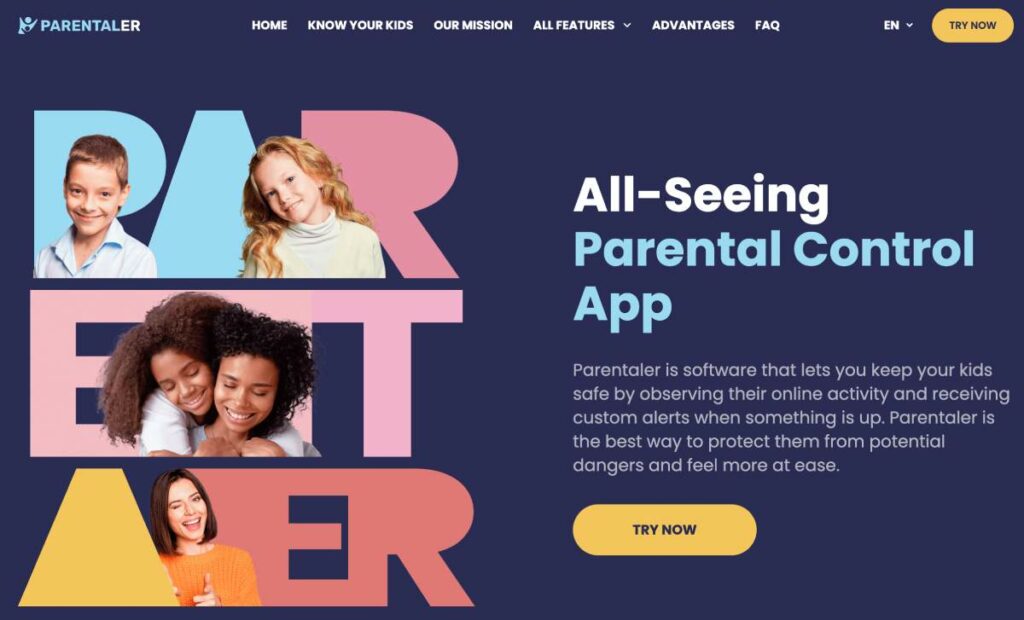




Estadísticas desgarradoras😢 Ojalá la escuela y los padres fueran más proactivos sobre el tema. Hay que hacer cambios. No quiero que mi hijo sea víctima de acoso solo porque alguien no presta atención.
Ni siquiera sabía que Safari tenía estas funciones. Gracias por la guía paso a paso. Ya he cambiado mi configuración, ha sido fácil.